Dentro del ciclo de ventas, uno de los pasos es la creación de facturas a partir de albaranes. Veamos a continuación las distintas opciones para la facturación de albaranes:
1. Facturación de un albarán inicio
Para facturar un albarán basta con seleccionar el albarán deseado, ir al botón superior ![]() y luego pinchar en Generar factura.
y luego pinchar en Generar factura.
Aparece una pantalla para indicar la fecha y serie que se usan para la factura, se selecciona esa información y se hace clic en el botón ![]() . A continuación, se nos mostrará la factura generada.
. A continuación, se nos mostrará la factura generada.
2. Facturación de varios albaranes de un mismo cliente inicio
En ocasiones, es posible que se quiera realizar una sola factura de varios albaranes del mismo cliente. Para esta opción hay dos posibles vías:
2.1 Desde Albaranes
-
Facturación de un albarán y luego añadir el resto
Esta opción no es más que la continuación del punto anterior, es decir, se realizaría la facturación de un albarán y, luego, al mostrarse la factura creada, se iría al botón
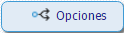 y se seleccionaría Añadir Albaranes a Factura. Se desplegará una ventana con los albaranes del cliente indicando en la factura que están pendientes de facturación. Se seleccionan los albaranes que se quieran facturar y se hace clic sobre el botón
y se seleccionaría Añadir Albaranes a Factura. Se desplegará una ventana con los albaranes del cliente indicando en la factura que están pendientes de facturación. Se seleccionan los albaranes que se quieran facturar y se hace clic sobre el botón  .
. -
Facturación en un sólo paso
Si todos los albaranes a facturar al mismo cliente son previamente seleccionados (se pueden buscar o filtrar sobre el listado general: ver guía sobre cómo realizar búsquedas), podremos hacer una facturación masiva, como veremos en el punto 3 de esta guía.
2.2 Desde facturas
Realizar la cabecera de una factura y luego añadir los albaranes correspondientes. Como variante de la opción anterior, está la creación de una factura, sólo la cabecera (“Ventas>>Facturas Emitidas"), donde se indique el cliente y datos principales de la misma. Una vez creada, se deben seguir los pasos de Añadir albaranes a factura. Hay otra posibilidad que sería desde el botón ![]() y se seleccionaría Añadir albaranes a factura para seleccionar los albaranes a facturar.
y se seleccionaría Añadir albaranes a factura para seleccionar los albaranes a facturar.
3. Facturación de albaranes de varios clientes inicio
¿Y si se quiere hacer una facturación masiva de varios albaranes y de varios clientes? En este caso, la opción a seguir sería la facturación masiva de albaranes.
Para ello, sólo es necesario seguir dos pasos:
- Realizar una búsqueda de los albaranes que se quieran facturar: por ejemplo, los correspondientes a un periodo de tiempo determinado y que no estén ya facturados.
- Ir al botón
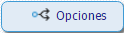 y luego a Facturar los X seleccionados, donde “X” es el número de albaranes que deseamos facturar. Al realizar esta acción, se muestra una ventana emergente que permitirá seleccionar la fecha de las facturas, así como elegir si, para aquellos clientes que tienen más de un albarán a facturar, se quiere crear una factura por cada albarán o bien se quiere crear, para cada cliente, una única factura que reúna todos sus albaranes (Agrupar por Cliente).
Si en la ventana emergente se deja el campo Fecha documento vacío, las facturas se crearán con la misma fecha que tenga el albarán de origen.
y luego a Facturar los X seleccionados, donde “X” es el número de albaranes que deseamos facturar. Al realizar esta acción, se muestra una ventana emergente que permitirá seleccionar la fecha de las facturas, así como elegir si, para aquellos clientes que tienen más de un albarán a facturar, se quiere crear una factura por cada albarán o bien se quiere crear, para cada cliente, una única factura que reúna todos sus albaranes (Agrupar por Cliente).
Si en la ventana emergente se deja el campo Fecha documento vacío, las facturas se crearán con la misma fecha que tenga el albarán de origen.
Guías relacionadas
En las siguientes guías explicamos funciones avanzadas sobre la gestión de facturas que te ayudarán a sacar el máximo partido a myGESTIÓN:






14 comentarios en - Facturación de albaranes
Tengo un proveedor que en la factura me refleja todos los servicios que ha dado a los distintos centros de trabajo que tengo.
Es decir, cada albarán pertenece a un centro mío pero a final de mes lo factura todo junto. (indicando a qué centros lo ha servido)
¿cómo puedo reflejar en la factura a qué centro pertenece cada día facturado?
¡Hola, Inma!
Para responderte a esta consulta con más exactitud habría que ver el caso concreto. A priori, según lo que nos comentas, lo más sencillo sería modificar las líneas en la factura. Es decir, al facturar todos los albaranes en una única factura, hacer un salto en cada línea del albarán (es decir, se modifica la línea y en "Descripción" se pincha en Intro para que debajo del artículo aparezca "Centro de trabajo X / Día X).
Otra opción sería añadir una línea a los albaranes o a la factura que no tenga importes para indicar el centro de trabajo y el día que se entregaron los productos.
En cualquier caso Inma, puedes ponerte en contacto con nosotros y viendo el caso concreto, seguro que te podemos ayudar mejor.
¡Un saludo, Inma!
Hola:
Un cliente me ha rechazado un envío y yo ya lo había albaranado.
¿como se puede rectificar un albarán para que los artículos vuelvan a aparecer en el almacén?
Gracias
Saludos
¡Hola, Paola!
Desde el albarán de salida, tienes que pinchar en "Opciones>>Generar Albarán de Devolución" y los importes se recalculan y la mercancía retorna al almacén de origen.
¡Un saludo!
COMO SE PUEDE CREAR UN ALBARAN INCLUYENDO VARIOS ALBARANES EN EL??
¡Hola, Rosa María!
No se puede crear un albarán y añadirle otros albaranes diferentes. Lo que sí se puede hacer es facturar varios albaranes del mismo cliente en una única factura.
¡Un saludo!
Hola, en una facturacion de varios albaranes de un mismo cliente, se diferencian los albaranes dentro de una misma factura?
¡Hola, Francisco Manuel!
Sí, los albaranes se diferencian dentro de la factura. Cuando se facturan varios albaranes en un mismo documento, los albaranes se indican en cada línea del artículo. Para ver del albarán del que proviene cada línea sobre el PDF de la factura, se ha de configurar la plantilla de impresión de la factura (desde "Configuración>>Plantillas de impresión>>Documentos de Compra/Venta"). En la tabla de detalles (donde aparecen los artículos), hay que hacer botón derecho sobre la fila blanca y en la tabla que aparece, debes poner un número positivo (que indica su orden en la tabla) en el campo de "Albarán".
Si tienes alguna duda de cómo hacerlo, puedes llamarnos al 91 630 05 51 y lo resolvemos por teléfono.
¡Un saludo!
Buenos días, tengo una duda, he facturado un albarán en el que por error no se ha aplicado un descuento que tiene el cliente, la factura todavía no tiene el asiento asignado, he cambiado el pedido y el albarán para añadir el descuento en la linea al articulo que le faltaba, pq no eran a todos los artículos, pero cuando lo intento con la factura no me deja hacerlo, me dice que " no se puede modificar esta linea procede de un albarán". Gracias de antemano. Un saludo
¡Hola, Raquel!
Así es. El albarán se ha de corresponder en importes y descuentos con la factura. Por lo tanto, si se ha modificado el albarán y el pedido de origen, hay que volver a facturar el albarán. ¿Cómo se 'refactura' el albarán?. Sigue estos pasos:
1. Modificar el albarán de origen (este paso ya lo has realizado así que pasa al siguiente)
2. Borrar las líneas de la factura (puedes marcar todas las líneas con la casilla de al lado de cada artículo/servicio y borrarlas a la vez con el botón de los 3 puntos verticales)
3. Desde la factura, botón de Opciones>>Añadir albaranes a la factura
De esta forma, se vuelve a añadir el albarán con las modificaciones realizadas.
¡Un saludo!
Tengo una duda, según la ley de facturación y máxime con la nueva ley antifraude, no deberíamos poder modificar las facturas ya emitidas, y ahora entre otras cosas necesito añadir más albaranes a una factura ya emitida. Tengo miedo de que esto no sea correcto hacerlo y si me inspeccionan, resulte en una multa por alterar una factura y además porque me lo permita el programa.
¿Me lo podéis aclarar?
¡Hola, Pedro!
Si la factura no está pagada ni traspasada a contabilidad, se pueden hacer modificaciones. A día de hoy, la ley antifraude no aclara ni especifica nada de esta situación, por lo que aunque la factura ya esté emitida, si aún no se ha pagado, puede hacer las modificaciones pertinentes.
Como aclaración, esta nueva normativa antifraude pretende ser una 'copia' del TicketBAI en el País Vasco. Con esta nueva normativa, una vez se expide la factura se envía a la Agencia Tributaria vasca y no se puede alterar de ningún modo. Como digo, Pedro, esto es lo que pretende en un futuro la normativa antifraude, pero en la actualidad no se ha aclarado nada sobre cómo actuar cuando se emiten las facturas ni se exige que cuando se emitan se envíen a Hacienda.
La ley antifraude sólo contempla cuestiones elementales de seguridad que myGESTIÓN ya cumple. Por ejemplo, que no se puedan crear facturas paralelas o llevar una 'contabilidad b', que no se puedan modificar la numeración de las facturas o impedir el borrado de facturas. Esto, como digo, myGESTIÓN ya lo contempla y estamos a la espera de más información para que el software siempre esté adaptado a la normativa vigente.
Puede llamarnos al 91 630 05 51 si desea que le ampliemos más información.
¡Un saludo!
Me interesa crear un albarán donde me guarde el precio que se le aplica al cliente, hasta que yo lo modifique..
Es posible disponer de esta opción??
¡Hola, Juan Antonio!
A qué te refieres exactamente con crear un albarán que guarde el precio que se aplica al cliente? Los precios especiales a clientes, artículos o proveedores, los explicamos en esta guía: https://www.facturandoenlanube.com/configurar-precios-tarifas. Concrétanos un poco más para que podamos darte una respuesta más exacta. También puedes llamarnos al 91 630 05 51 y lo vemos directamente por teléfono.
Un saludo 🙂